Il Bootres.dll corrotto errore è un problema di sistema critico che impedisce l'avvio di Windows. Il file Bootres.dll responsabile dell'avvio di Windows potrebbe essere danneggiato e restituire questo errore.
Il problema di Bootres.dll danneggiato di solito si presenta in una piccola finestra di dialogo con il seguente messaggio di errore:
Il file critico di avvio \resources\custom\bootres.dll è danneggiato
Ulteriori informazioni su Bootres.dll. È un file DLL (Dynamic Link Libraries) associato al sistema operativo Windows. Svolge un ruolo importante nel processo di avvio di Windows, quindi qualsiasi errore ad esso collegato potrebbe impedire l'avvio del PC.
Conoscere come riparare bootres.dll corrotto con le seguenti soluzioni:
Soluzione 1: esegui la scansione SFC sul tuo PC
SFC Scan è un'utilità del prompt dei comandi in Windows che esegue la scansione del PC alla ricerca di file corrotti o problematici. Quando viene rilevato un problema, lo strumento lo ripara automaticamente. Qui, ti diciamo come eseguire la scansione SFC nell'ambiente di riparazione automatica di Windows poiché il tuo PC non è in grado di avviarsi.
Passo 1: accedere alla modalità di riparazione automatica di Windows. Per fare ciò, avvia il PC e, quando viene visualizzata la prima schermata con il logo del produttore, forza lo spegnimento del PC premendo a lungo il pulsante di accensione fisica per circa 5 secondi. Utilizzando il pulsante di accensione, riavviare il PC. Ora, ripeti il processo di spegnimento forzato per 3-4 volte. Il tuo PC entrerà in modalità di riparazione automatica.
Passo 2: nella modalità di riparazione automatica, selezionare il Risoluzione dei problemi opzione.

Passaggio 3: Quando viene visualizzata la schermata successiva, selezionare il Opzioni avanzate.

Passaggio 4: Dal menu Opzioni avanzate, fare clic su Prompt dei comandi.

Passaggio 5: nella finestra del prompt dei comandi, digita il seguente comando e premi il tasto accedere chiave:
sfc /scannow
Attendi il completamento della scansione. Al termine, esci dal prompt dei comandi e riavvia il PC e verifica se il problema è stato risolto.
Soluzione 2: eseguire una scansione DISM
Il DISM è un'altra utility di riparazione della riga di comando che è stata segnalata per risolvere il problema bootres.dll corrotto. Ancora una volta, dovrai eseguire questa utility nella modalità di riparazione automatica di Windows. Ecco i passaggi:
Passo 1: Utilizzare le procedure descritte in Dal passaggio 1 al passaggio 4 di Soluzione 1 entrare Modalità di riparazione automatica e corri Prompt dei comandi.
Passo 2: nella finestra del prompt dei comandi, digita il seguente comando e premi Accedere:
Dism/Online/Cleanup-Image/RestoreHealth
Ora, esegui la scansione DISM. Il completamento della scansione potrebbe richiedere del tempo; non interrompere il processo. Una volta completata la scansione, esci dal prompt dei comandi e dalla modalità di riparazione automatica. Riavvia il PC e verifica se il file critico di avvio \resources\custom\bootres.dll è danneggiato, l'errore viene ancora visualizzato.
Soluzione 3: eseguire ChkDsk Scan
I settori corrotti o danneggiati nel disco rigido potrebbero anche essere la causa del problema bootres.dll corrotto. L'esecuzione dell'utilità ChkDsk eseguirà la scansione del disco rigido alla ricerca di problemi e li risolverà quando vengono trovati. Ecco come eseguire una scansione ChkDsc:
Passo 1: aprire il prompt dei comandi nella modalità di riparazione automatica di Windows. Per fare ciò, seguire le istruzioni fornite da Dal passaggio 1 al passaggio 4 nel Soluzione 1.
Passo 2: Copia e incolla il comando indicato di seguito nella finestra del prompt dei comandi, quindi premi il pulsante accedere chiave:
chkdsk C: /f /x /r
Qui, C indica il nome dell'unità su cui è solitamente installato Windows. Se Windows sul tuo PC è installato su un'unità con un nome diverso, assicurati di controllare e sostituire la lettera C con il nome di quell'unità.
Soluzione 4: eseguire Ripristino all'avvio
L'esecuzione della riparazione all'avvio ha aiutato molti utenti a sbarazzarsi dell'errore bootrec.dll corrotto. Se non riesci ad avviare Windows, puoi eseguire lo strumento Ripristino all'avvio tramite la modalità di ripristino automatico.
Passo 1: accedere alla modalità di riparazione automatica di Windows. Per questo, segui Passo 1 di Soluzione 1.
Passo 2: Nella prima schermata, selezionare il Risoluzione dei problemi opzione.

Passaggio 3: Dal menu Risoluzione dei problemi che si apre, fare clic su Opzioni avanzate.

Passaggio 4: Ora, fai clic su Riparazione di avvio opzione disponibile nel menu Opzioni avanzate.
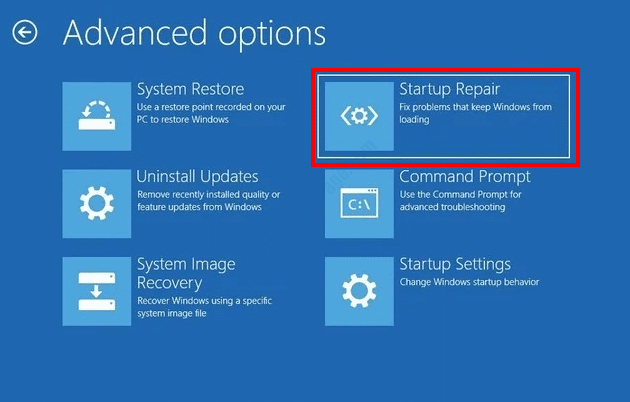
Lo strumento Ripristino all'avvio verrà eseguito ora. Segui le istruzioni sullo schermo per completare il processo. Questo potrebbe richiedere del tempo.
Al termine della riparazione all'avvio, riavvia il PC. Il problema è stato risolto?
Soluzione 5: ricreando la struttura della directory EFI
Qui, un'altra soluzione che puoi provare per sbarazzarti del file critico di avvio \resources\custom\bootres.dll è un errore corrotto. Per ricreare la struttura della directory EFI, sarà necessario accedere al prompt dei comandi in modalità di riparazione automatica di Windows.
Passo 1: Vai a Soluzione 1 e segui Passaggi da 1 a 4.
Passo 2: Ora, inserisci la seguente serie di comandi nella finestra del prompt dei comandi. stampa accedere dopo ogni comando:
diskpart
elenco disco
(controlla qui il numero dell'unità di avvio)
seleziona il disco x
(sostituisci x con il numero dell'unità di avvio)
elenco volume
(annotare il numero del volume di partizione EFI)
seleziona volume y
(qui, y è il numero della partizione EFI)
assegnare lettera=z
(Sei libero di assegnare un nome al volume in base alla tua scelta; qui ho selezionato z)
formato fs=fat32 veloce
bcdboot C:\windows /s V: /f UEFI
(C è la partizione in cui è installato Windows; sostituire è come per il nome della partizione nel tuo PC)
Ora esci dal prompt dei comandi e riavvia il computer. Il problema bootres.dll corrotto è stato risolto?
Soluzione 6: eseguire un ripristino del sistema
L'utilità Ripristino configurazione di sistema in Windows 10 ti consente di ripristinare il tuo PC in uno stato in cui era in passato. Puoi anche eseguire questo processo per ripristinare il tuo PC a un punto in cui non stava affrontando il problema bootrec.dll corrotto. Tuttavia, viene fornito con un prerequisito che è necessario aver creato un punto di ripristino del sistema in passato. Anche se non ricordi di aver creato un punto di ripristino, provalo. Segui i passi:
Passo 1: Inserisci il Modalità di riparazione automatica di Windows seguendo Passo 1 di Soluzione 1.
Passo 2: Ora, vai su Risoluzione dei problemi > Opzioni avanzate > Ripristino configurazione di sistema.
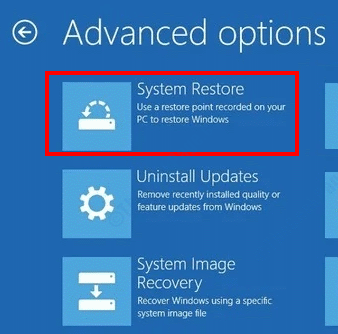
Passaggio 3: Il Ripristino del sistema la finestra si aprirà ora. Qui, clicca su Il prossimo pulsante.

Passaggio 4: Nella schermata successiva, vedrai un elenco di punti di ripristino con firme di data e ora di quando questi punti sono stati creati. Vai avanti e seleziona l'ultimo punto di ripristino quando il tuo PC funzionava senza problemi. Dopo la selezione, fare clic su Il prossimo.

Potrebbe essere necessario seguire le istruzioni sullo schermo ora per ripristinare il PC al punto selezionato. Una volta completato il processo di ripristino, il problema verrà risolto e il Il file critico di avvio \resources\custom\bootres.dll è danneggiato l'errore non ti disturberà più.
Soluzione 7: abilitare/disabilitare l'avvio protetto nella configurazione del BIOS
Uno dei modi per sbarazzarsi del problema bootres.dll corrotto è modificare il valore di avvio protetto nella configurazione del BIOS del PC. La configurazione del BIOS è la configurazione della scheda madre del tuo PC. È possibile accedere alla configurazione del BIOS dalla schermata di avvio del PC. Dopo essere entrati nella configurazione del BIOS, sarà necessario impostare il valore di Avvio protetto su Abilita o Disabilita. Ecco i passaggi che dovresti seguire:
Passo 1: Riavvia il PC, quindi nella schermata di avvio, premi il tasto che ti indirizza per accedere alle impostazioni del BIOS. La selezione del tasto è solitamente menzionata nella schermata di avvio nel seguente formato:
Premi Canc per eseguire Setup
La selezione dei tasti potrebbe variare a seconda del PC tra questi tasti: F1, F2, F10, Elimina ed Esc.
Passo 2: Inserisci il Sicurezza impostazioni nel menu del BIOS per trovare il Avvio sicuro opzione. Ora puoi modificare il valore di Avvio protetto in Abilitato se è Disabilitato o vice versa.
Dopo aver apportato le modifiche, salva ed esci dalle impostazioni del BIOS, quindi riavvia il PC.
Le impostazioni del BIOS differiscono tra i produttori di schede madri. Se non riesci a individuare le impostazioni di avvio protetto nel BIOS, controlla il relativo manuale dell'utente.
Se la modifica del valore di avvio protetto nelle impostazioni del BIOS non ha risolto l'errore bootres.dll corrotto, scegli la soluzione finale.
Soluzione 8: ripristinare il PC
Se nessuna delle soluzioni di cui sopra ti ha aiutato a sbarazzarti del Il file critico di avvio \resources\custom\bootres.dll è danneggiato errore, eseguire un ripristino del PC ti aiuterebbe sicuramente. Ripristinando il tuo PC, eliminerai tutte le precedenti impostazioni e app di Windows installate sul tuo PC; tuttavia, puoi conservare i tuoi file personali.
Ancora una volta, per ripristinare il PC, dovrai accedere alla modalità di riparazione automatica di Windows. Segui i passaggi indicati di seguito:
Passo 1: accedere alla modalità di riparazione automatica di Windows seguendo le istruzioni fornite in Soluzione 1 – Passaggio 1.
Passo 2: nella prima finestra della modalità Riparazione automatica, selezionare il Risoluzione dei problemi opzione.

Passaggio 3: Nella schermata successiva, seleziona Ripristina questo PC opzione.
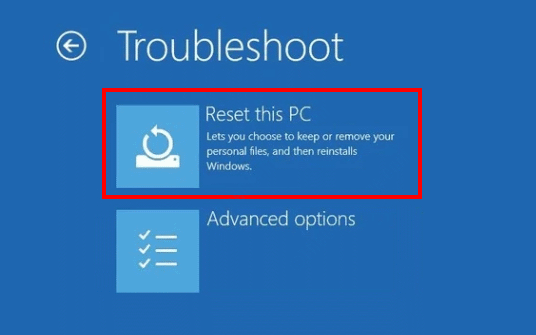
Passaggio 4: Nella schermata Ripristina PC, potrai scegliere tra due opzioni: Conserva i miei file e Rimuovi tutto. Seleziona il Conserva i miei file opzione e procedere con il processo di ripristino.

Attendi il completamento del processo di ripristino. Il tuo PC verrà ripristinato alle impostazioni di fabbrica e questo eliminerà definitivamente l'errore bootres.dll corrotto sul tuo PC.
Quindi, quale dei metodi precedenti ti ha aiutato a correggere il file critico di avvio \resources\custom\bootres.dll è un errore corrotto sul tuo PC Windows 10? Fornisci il tuo prezioso feedback nei commenti in modo che altri utenti in difficoltà possano essere aiutati. Nel caso in cui non sei riuscito a risolvere il problema, faccelo sapere anche a questo proposito. Faremo del nostro meglio per evitare questo errore sul tuo PC.


